win10键盘代替鼠标右键 Win10如何设置键盘代替鼠标移动
更新时间:2024-05-07 15:49:09作者:jiang
在日常使用电脑的过程中,我们经常会用到鼠标右键来进行各种操作,有时候鼠标不方便使用或者出现故障,这时候我们就需要找到替代方案。在Win10系统中,可以通过设置键盘来代替鼠标右键的功能,让我们能够更加便捷地进行操作。接下来就让我们来看看如何在Win10系统中设置键盘代替鼠标移动的方法。
步骤如下:
1.在Windows10系统桌面,右键点击桌面左下角的开始按钮,在弹出菜单中点击“设置”菜单项。
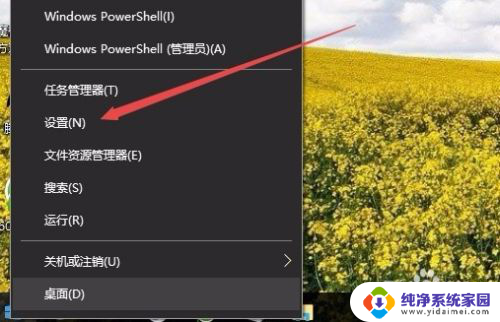
2.这时会打开Windows设置窗口,在窗口中点击“轻松使用”图标。
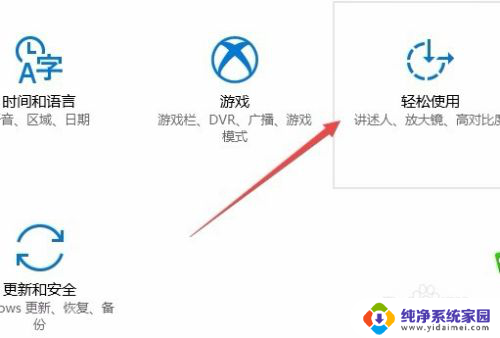
3.这时可以打开轻松使用的设置窗口,点击左侧边栏的“鼠标”菜单项。
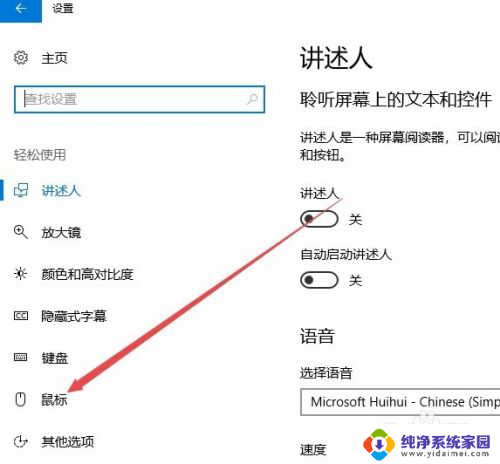
4.在右侧窗口中找到“鼠标键”设置项,把“使用数字小键盘在屏幕上移动鼠标”下面的开关设置为打开
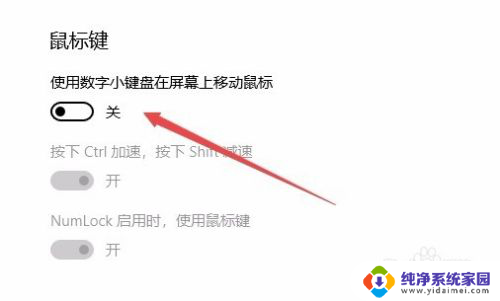
5.为了更方便快速的使用鼠标键,可以打开下面的“按下Ctrl加速。按下Shift减速”开关,这样以后可以通过这两个键来加速或是减速。
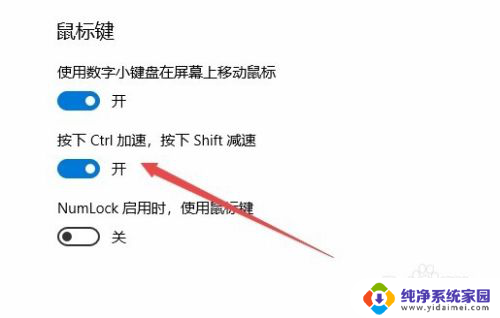
6.为了以后方便的打开或是关闭鼠标键,可以把下面的“Numlock启用时。使用鼠标键”开关打开,这样以后启用了Numlock键就可以使用鼠标键了。
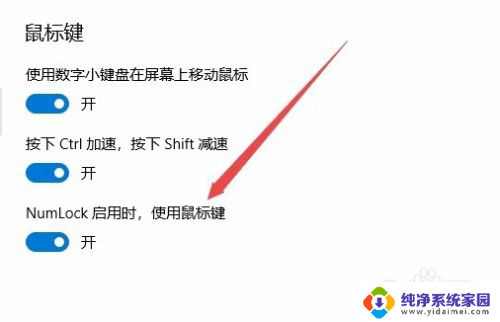
以上就是win10键盘代替鼠标右键的全部内容,碰到同样情况的朋友们赶紧参照小编的方法来处理吧,希望能够对大家有所帮助。
win10键盘代替鼠标右键 Win10如何设置键盘代替鼠标移动相关教程
- 没鼠标电脑键盘怎么代替鼠标 win10小键盘代替鼠标操作方法
- 键盘如何控制鼠标移动 Win10如何用键盘移动鼠标光标
- 电脑怎么用键盘控制鼠标 Win10如何用键盘控制鼠标移动
- 鼠标移动速度快捷键 Win10系统数字小键盘控制鼠标移动教程
- 怎么启动鼠标键盘 win10如何开启键盘和鼠标
- 电脑鼠标键盘快捷键 Win10如何开启鼠标键盘功能
- win10怎么设置鼠标右键菜单 win10鼠标右键菜单清理方法
- win10如何增加鼠标右键菜单 win10鼠标右键菜单清理方法
- win10鼠标侧键设置 Win10系统如何将鼠标主按钮设置为右侧
- 怎么把鼠标左键改成右键 Win10预览版如何设置鼠标左键单击为右键
- 怎么查询电脑的dns地址 Win10如何查看本机的DNS地址
- 电脑怎么更改文件存储位置 win10默认文件存储位置如何更改
- win10恢复保留个人文件是什么文件 Win10重置此电脑会删除其他盘的数据吗
- win10怎么设置两个用户 Win10 如何添加多个本地账户
- 显示器尺寸在哪里看 win10显示器尺寸查看方法
- 打开卸载的软件 如何打开win10程序和功能窗口